本文摘自网络,侵删!
很多小伙伴都遇到过win7系统打开软件反应慢的困惑吧,一些朋友看过网上零散的win7系统打开软件反应慢的处理方法,并没有完完全全明白win7系统打开软件反应慢是如何解决的,今天小编准备了简单的解决办法,只需要按照 1、首先打开win7开始菜单,并打开“运行”选项,然后输入“regedit”命令按确定或回车键;也可以使用组合键“Win+R”快捷方式打开运行窗口; 2、打开注册表编辑器后,然后在左侧列表中依次展开到“的顺序即可轻松解决,具体的win7系统打开软件反应慢教程就在下文,一起来看看吧!
1、首先打开win7开始菜单,并打开“运行”选项,然后输入“regedit”命令按确定或回车键;也可以使用组合键“Win+R”快捷方式打开运行窗口;
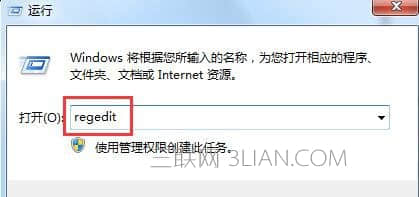
2、打开注册表编辑器后,然后在左侧列表中依次展开到“HKEY_CURRENT_USER\Control Panel\Desktop”;
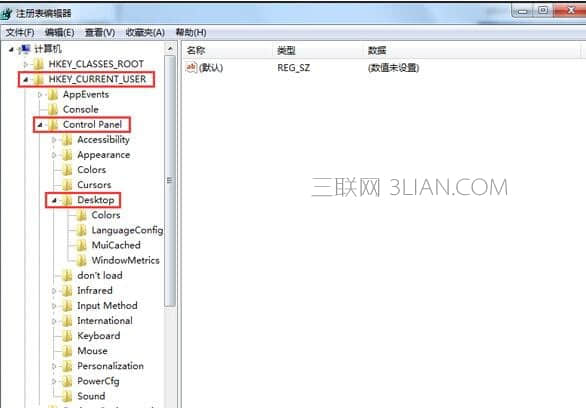
3、然后在右侧窗口空白处右键单击,选择“新建”,“DWORD 32位值”(PS:注意键值类型),并将其重命名为“WaitToKillAppTimeout”(PS:某些卫士软件有此功能,可能有些网友已经有此键值,那么无需新建,只需进行后续操作),同时把该键值的数值修改为0,点击“确定”之后就可以关闭注册表编辑器了。
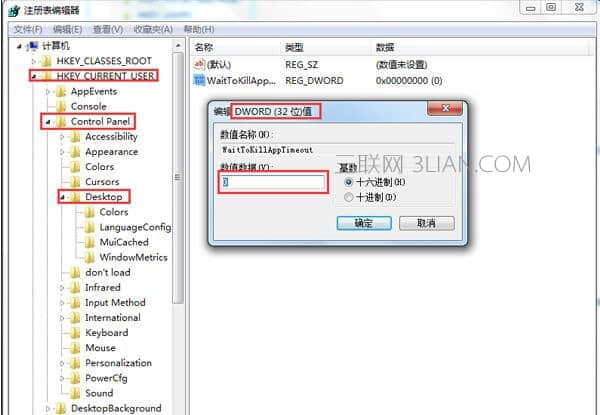
注意:注册表是windows操作系统重要数据库,修改注册表前建议用户先对注册表进行备份,避免重要数据丢失!
相关阅读 >>
win7系统打开文件提示“引用了一个不可用的位置”的解决方法
win7系统ie地址栏中输入192.168.1.1后不弹出登陆框的解决方法
win7系统 64位系统酷狗音乐播放器播放音乐时没有声音的解决方法
更多相关阅读请进入《win7》频道 >>




